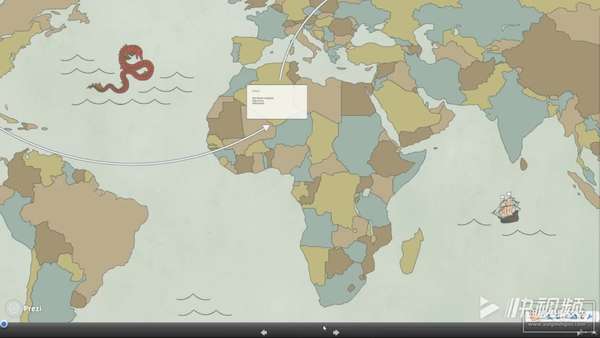- iSlide可爱简约校园相关PPT模板下载
- ppt播放不能全屏:幻灯片全屏怎么设置,ppt怎么全屏显示
- ppt图表颜色搭配:资产管理——四部分并列关系的网格矩阵图PPT模板素材
- ppt做图表:9个玻璃球围成的2个圆圈PPT模板素材
下面的是PPT教程网给你带来的相关内容:
ppt怎么把两个动画效果合在一起:ppt超级干货,PPT玩创意,一起秀出来
1、ppt超级干货:超干货!PPT玩创意,一起秀出来
今天它来了!
其实,想要把 PPT 做得有创意并不是非常难的一件事,只要我们多看多学,多思考,多动手,就一定能做出有创意的 PPT。
大量浏览国内外优秀设计师的作品,可以从多维度学习,不仅仅是 PPT 设计排版内容,我们还可以学习创意海报的排版布局,网页 UI 动效设计等等。
拿到好的创意案例,反复学习多加思考举一反三,动手临摹不断积累排版经验,用不了多久你也会制作出自己满意的创意 PPT 排版。
接下来我们就分享几个创意案例的制作过程供大家参考临摹学习:
制作仪表盘创意时间轴动画
时间轴是 PPT 制作中经常用到的一种表现形式,常见的 PPT 时间轴一般都是使用一根线条几个时间节点外加图形和文字组合排版制作而成,稍微有技巧的同学会选择借助图片主体来规划时间线排版,但你有没有想过把时间轴做出这样的效果呢?
想要做出这样的效果其实并不难,只需要打破常规 PPT 制作仅在页面编辑区内部布局、页面之间内容全部独立存在的这种固式思维,再给页面添加平滑切换的动画效果就可以制作出具有创意的 PPT 动画效果。
平滑切换动画是将上一页的内容与下一页同一元素位置形态发生变化后,通过自动补充中间缺失动画画面的方式,将内容自然变化到下一页的状态。
所以我们就可以充分利用 PPT 编辑区以外的部分,将需要过渡的内容放置在编辑区以外,将每一个页面的最终效果都制作完成,然后给页面之间添加平滑切换就能得到这种创意时间轴效果。
为了便于理解,下面我们做个简单的动画演示,学习一下平滑切换的使用方法。
利用平滑把一张图玩出创意切换效果
学会了平滑切换动画的基本使用方法,接下来我们学习如何用一张图制作出这种创意页面切换效果。
相信聪明的小伙伴已经看明白了,我们可以将一张图片放大以后,巧妙的使用图片中各部分的构图,配合文字排版,将一张图拆分成多个画面进行展示,配合页面之间的平滑切换效果,就能制作出我们看到的这种创意动画效果。
图片中心旋转动画转场效果
除了通过在不同页面平移或放大缩小图片配合平滑切换来制作创意切换动画效果以外,我们还可以尝试对图片进行旋转以后,使用平滑切换来制作更加有意思的转场动画。

先将图片裁切成为圆形,然后将裁切好的图片填充为幻灯片背景,填充时需要勾选将图片平铺为纹理,对齐方式选择居中。
制作好所有的背景图以后,我们在页面中插入圆形并设置填充选项为幻灯片背景填充,将圆形旋转并复制到其他页面,最后给所有页面添加平滑切换效果就可以啦。
创意音乐播放器动画效果
除了使用平滑切换制作动态效果,当然我们也可以使用 PPT 内置动画制作出更加有意思的动画效果。
在你的 PPT 演讲中,如果出现一页这样的音乐播放器模拟动画,添加上背景音乐,那你会不会成为现场“最靓的仔”。
插入圆形,再给圆形填充灰黑白渐变色再和图片组合制作出音乐播放器模型,最后给模型添加一个持续循环播放到幻灯片末尾的陀螺旋动画。
绘制一个圆环,添加一个基本缩放的进入动画和淡化退出的效果,开始时间选择从上一项开始,持续时间 4 秒,设置完成后复制 3 个圆环依次将复制的三个圆环动画开始时间延迟 1 秒,就会出现我们看到的波纹效果。
然后再给页面添加音符图标,给图标设置一个动作路径同时添加陀螺旋动画,开始时间选择从上一项开始,持续时间设置 2 秒。
最后再给文字添加,垂直向上的路径动画,将平滑开始和平滑结束拉到最低,效果就完成啦!
文本框动画页面切换效果
有没有想过文本框除了输入文字,还能通过填充图片制作出更有意思的切换动画。
插入文本框文字选择微软雅黑,输入一行大写一,然后在形状格式→文本效果→转换,选择弯曲里面的正方形,然后将文本框放大到整个页面。
然后打开格式设置选项卡点击文本选项,选择文本填充,将准备好的图片填充到文本框中。
接下来给文本框添加合适的动画效果,这里需要特别说明的是想要达到案例展示中那种丝滑的效果,必须在动画效果选项里,将文本动画设置为按字母顺序。然后通过不断播放预览效果微调字母之间的延迟百分比达到合适的比例。
#《PPT玩创意,一起”秀“出来》首发!#
如果你还想学习更多关于 PPT 的创意玩法,可以订阅关注 全新打造的 PPT 创意专栏课程《PPT玩创意,一起”秀“出来》,每周定期更新各种 PPT 创意玩法。
2、ppt超级干货,想要PPT拥有高颜值
做得好与坏先不说,PPT制作是职场人的一个必备技能了,不过很多人都是图片加上文字草草插入就算完成,毫无美感,不然就是直接套用PPT模板,但是基本的制作技巧你还是要了解的啊,完美合心意的模板难找,我们学会了就可以自己修改修改了!
一、PPT排版技巧
1、排列
面对一堆乱七八糟的图片色块或者文字,心情真的糟透了,一个个挪动排列校准实在是太麻烦了!怎么办呢?使用排列功能轻松搞定。
小编以图片的水平排列作为例子,演示步骤给大家看
(1)图片原始状态:
(2)按住【Ctrl A】即可选中全部图片,然后选择【排列】—【对齐】—【顶端对齐】,可以看到图片现在处于同一水平线上;
(3)最后我们再选择【排列】—【对齐】—【横向分布】,图片就自动隔开相同距离了,看起来整齐又美观。
2、辅助线
除了上面这种利用排列功能对齐的方法之外,我们还可以借助辅助线来帮助校正!
(1) 点击幻灯片的空白部分,鼠标右键,移动到【网格和参考线】—勾选【参考线】,可以根据自己需要添加水平或垂直参考线,然后再拖动图片到同一水平线上就可以了。
(2) 还有网格线,也是可以作为参考的,校正完成后如果不想要显示参考线了,取消勾选就可以了。
二、图片文字处理
1、分割
用PPT表格功能来做图片分割效果!制作步骤也很简单,幻灯片中插入一张图片,再插入表格,先将表格拉伸到和图片大小一致,然后选择【设置形状格式】—【无填充】,看下最后的分割效果。
2、快捷复制
如果有用到相同内容需要复制的ppt怎么把两个动画效果合在一起:ppt超级干货,PPT玩创意,一起秀出来,要怎么做呢?【Ctrl C】然后【Ctrl V】?不不不,太麻烦了,一步就能完成的事情,按住【Ctrl】键ppt怎么把两个动画效果合在一起,点击复制对象拖动复制,或者同时按住【Shift Ctrl】可以水平或者垂直方向复制。
3、镂空文字
提高PPT的可观赏性,我们就可以在文字和图片上做效果,很常见的一种就是海报的镂空文字了,是不是看起来还挺不错的,很容易就可以做出来了哦。
本文关键词:ppt必备技巧,ppt制作干货,超火ppt制作,ppt啊,ppt小技巧100。这就是关于《ppt超级干货,PPT玩创意,一起秀出来》的所有内容,希望对您能有所帮助!
感谢你支持pptjcw.com网,我们将努力持续给你带路更多优秀实用教程!
上一篇:英文ppt结尾:怎样做好英语PPT演讲 下一篇:ppt怎么设置所有幻灯片切换效果:ppt所有切换效果如何修改
郑重声明:本文版权归原作者所有,转载文章仅为传播更多信息之目的,如作者信息标记有误,请第一时间联系我们修改或删除,多谢。